Ich versuche, meine SSH-Schlüssel für GitHub einzurichten, und habe dafür einen neuen SSH-Schlüssel erstellt. Ich habe es geschafft, den SSH-Schlüssel einzurichten, aber ich möchte diese Einstellungen beibehalten und sie in der Konfigurationsdatei ~/.ssh/config speichern was nicht vorhanden ist. Wo kann ich diesen Schlüsselpfad hinzufügen, um die Konfiguration beizubehalten?
Akzeptierte Antwort:
Hier ist eine kurze Anleitung, wie man die SSH-Schlüssel-basierte Authentifizierung für GitHub einrichtet.
1. Installieren Sie den openssh-client falls es noch nicht installiert ist, und natürlich git :
sudo apt update && sudo apt install -y openssh-client git
2. Erstellen Sie das SSH-Verzeichnis des Benutzers und ein Unterverzeichnis, in dem Ihr dedizierter GitHub-SSH-Schlüssel gespeichert wird:
mkdir -p ~/.ssh/github
chmod 700 ~/.ssh ~/.ssh/github
3. Generieren Sie den SSH-Schlüssel (der Ausgabeschlüssel hat oktale Berechtigungen 600 ):
ssh-keygen -t rsa -b 4096 -C '[email protected]' -f ~/.ssh/github/id_rsa -q -N ''
-q– ssh-keygen zum Schweigen bringen;-N ''– leere (ohne) Passphrase, Sie können eine zuweisen, wenn Sie möchten.
4. Kopieren Sie den Inhalt der Datei id_rsa.pub , verwenden Sie den folgenden Befehl, um es auszugeben:
cat ~/.ssh/github/id_rsa.pub
5. Gehen Sie zu Ihrem GitHub-Konto. Wählen Sie im Drop-down-Menü in der oberen rechten Ecke Ihr Profil aus . Klicken Sie auf Profil bearbeiten und wählen Sie dann SSH- und GPG-Schlüssel aus . Klicken Sie auf Neuer SSH-Schlüssel Taste. Geben Sie etwas Sinnvolles für einen Titel ein und fügen Sie den Inhalt von ~/.ssh/github/id_rsa.pub im Feld Schlüssel . Klicken Sie dann auf SSH-Schlüssel hinzufügen Schaltfläche.
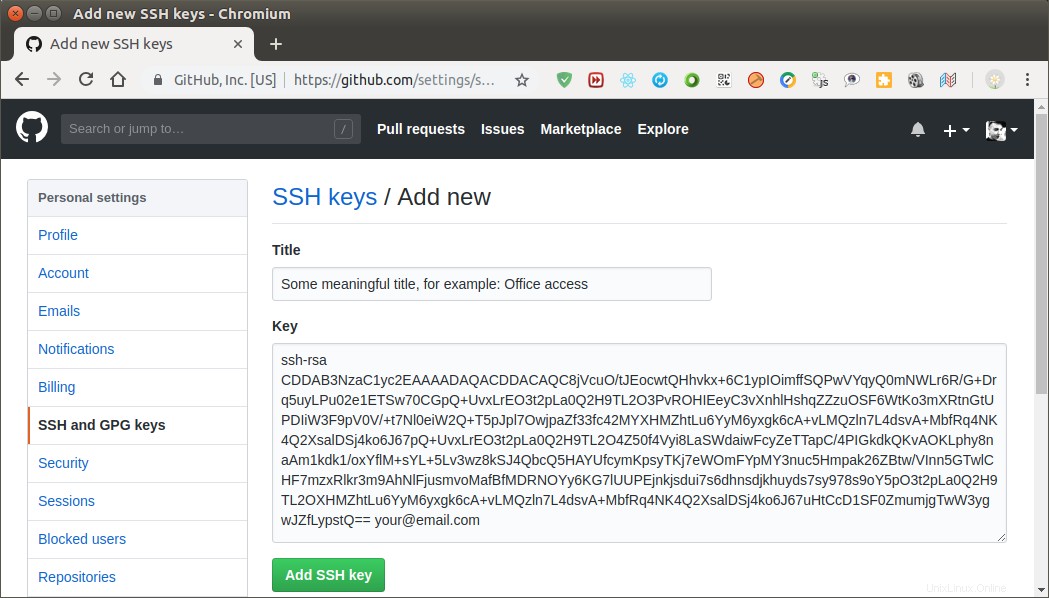
6. Erstellen Sie die ~/.ssh/config Datei, falls noch nicht vorhanden:
touch ~/.ssh/config
chmod 600 ~/.ssh/config
Bearbeiten Sie die config Datei und fügen Sie den folgenden Eintrag für den neuen SSH-Schlüssel hinzu:
Host github.com
IdentityFile ~/.ssh/github/id_rsa
7. Testen Sie die Einrichtung. Verwenden Sie den folgenden Befehl:
ssh -T [email protected]
Auf die Frage – Sind Sie sicher, dass Sie die Verbindung fortsetzen möchten (ja/nein)? – antworten Sie mit ja . Wenn alles gut gegangen ist, sollten Sie eine Begrüßungsnachricht wie diese erhalten:
Hi pa4080! You've successfully authenticated, ...
So verwenden Sie den SSH-Schlüssel.
1. Wenn Sie das Repository bereits über HTTPS geklont haben, verwenden Sie einen Befehl wie diesen:
git clone https://github.com/username/repository-name.git
git clone git://github.com/username/repository-name
Gehen Sie in das Verzeichnis des Repositorys und führen Sie den nächsten Befehl aus, um die Arbeit über SSH zu ermöglichen:
git remote set-url origin [email protected]:username/repository-name.git
2. Klonen Sie ein Repository direkt über SSH:
git clone [email protected]:username/repository-name.git
3. Wenn Sie VSC verwenden, funktioniert es außerdem ohne Probleme mit diesem Setup. Für bereits geklonte Repositorys verwenden Sie einfach den Ordner öffnen Option und alle VSC Git-Funktionen funktionieren.
Verwandte:Wie kann man eine Batch-Änderung (Verschiebung) des Dateierstellungsdatums vornehmen?